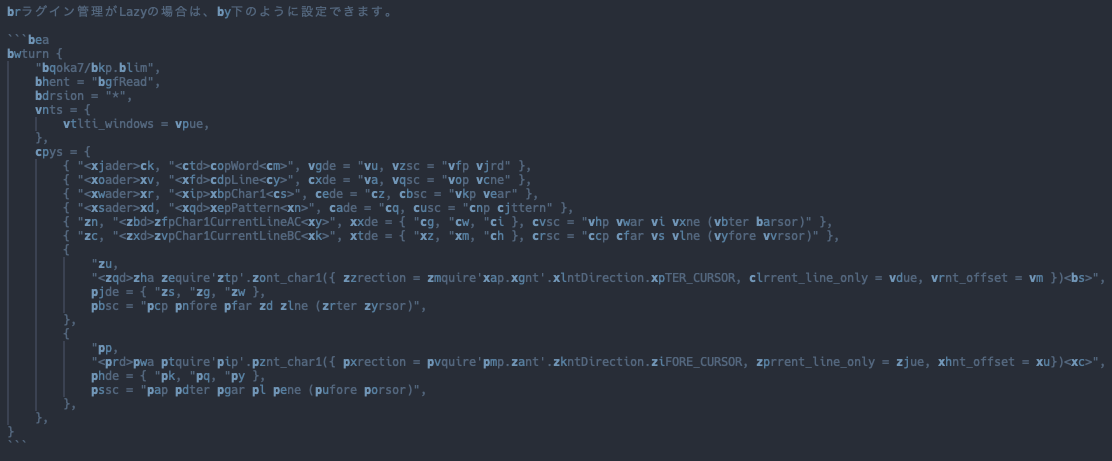概要
この記事では、Neovimのhop.nvimプラグインについて説明します。hop.nvimはカーソル移動のプラグインで、できるだけ少ないキー操作で任意の場所にジャンプできるようになります。以下では、その設定方法と具体的な使用例について詳しく説明します。
設定
自分の設定例です。プラグイン管理がLazyの場合は、以下のように設定できます。
| |
使い方
HopWord: 画面上の特定の単語の先頭にジャンプしたい時
8行目のkeysの上にカーソルがあります。そこから7行上のreturnの先頭にカーソルをジャンプしたい時の例です。
コマンド的には、<Space>w, yでジャンプしています。
ステップで説明すると以下です。
returnより11行下のmodeに目線を移す。<Space>w(HopWordコマンド実行キーマップ)をタイプ- 目線にあるハイライトされた文字
ngをタイプして移動完了
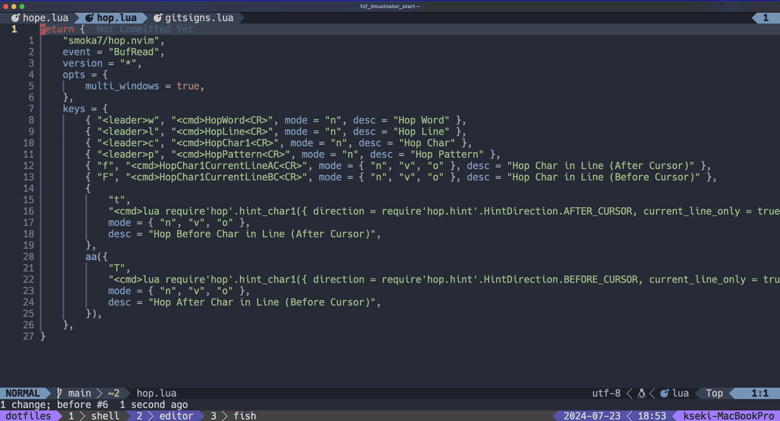
HopLine: 特定の行に直接ジャンプしたい時
現在、カーソルが8行目のkeysの上にあります。そこから7行上のreturnの行にカーソルをジャンプしたい時の例です。
コマンド的には、<Space>l, yでジャンプしています。
ステップで説明すると以下です。
keysより7行下のreturnに目線を移す。<Space>l(HopLineコマンド実行キーマップ)をタイプ- 目線にあるハイライトされた文字
yをタイプして移動完了
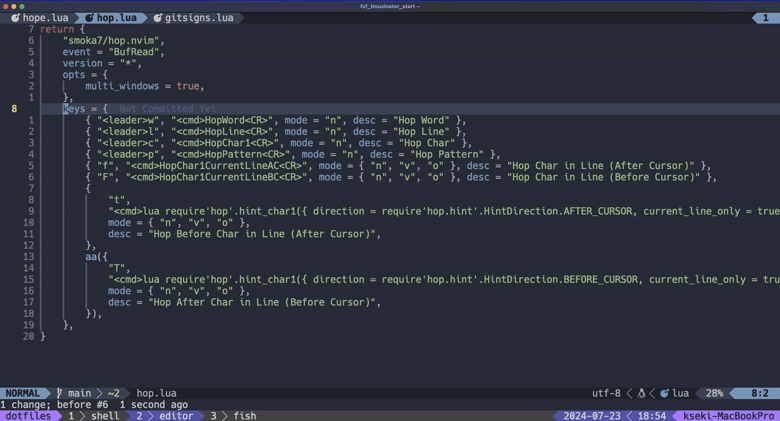
HopChar1: 画面上の特定の文字にジャンプしたい時
現在、カーソルが1行目のreturnの上にあります。そこから18行下のHop Before Char ...の行の先頭にジャンプしたい時の例です。
コマンド的には、<Space>c, H, <Enter>, rでジャンプしています。
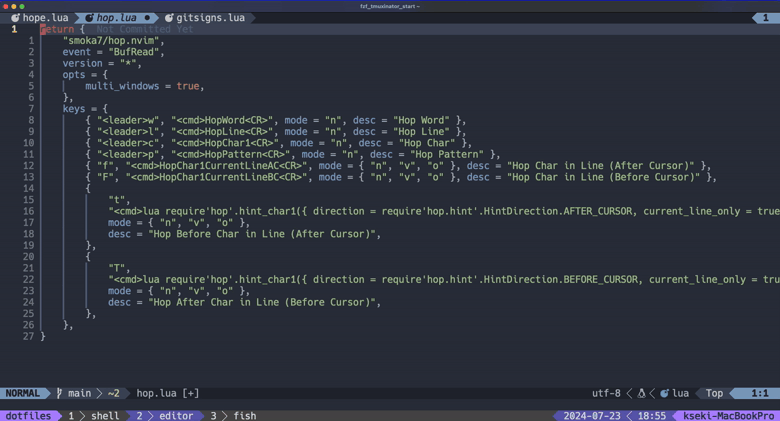
HopPattern: 画面上の特定のパターンにジャンプしたい時
現在、カーソルが1行目のreturnの上にあります。そこから16行下のHintDirectionのDの位置にジャンプしたときの例です。
ステップで説明すると以下です。
returnより16行下のHintDirectionのDの位置に目線を移す。<Space>p(HopPatternコマンド実行キーマップ)をタイプ- ジャンプしたいパターン
direactionをタイプ - 目線にあるハイライトされた文字
sをタイプして移動完了
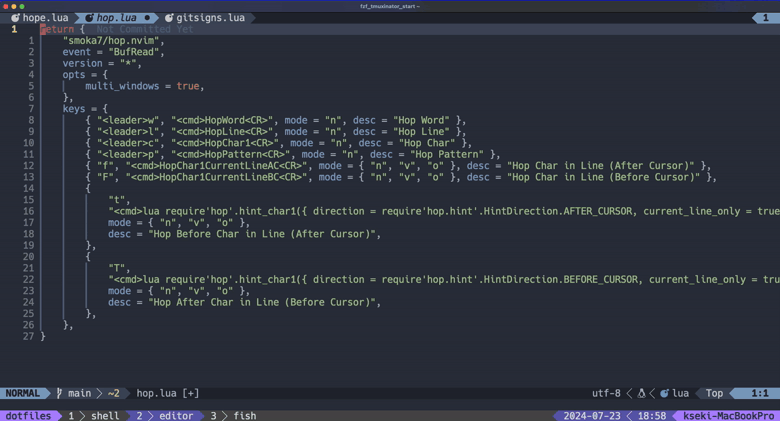
まとめ
この記事では、Neovimのhop.nvimプラグインの設定方法と使用例について説明しました。hop.nvimは、少ないキー操作で任意の場所にジャンプすることを可能にする強力なカーソル移動ツールです。
HopWord, HopLine, HopChar1, そして HopPatternといった主要なコマンドを使用することで、効率的にコードをナビゲートできます。これらのコマンドは、特定の単語、行、文字、またはパターンにジャンプするためのものです。
さらに、hop.nvimにはこれら以外にも多くの機能と設定オプションがあります。例えば、異なるウィンドウ間でのジャンプや、カーソル位置に基づいたジャンプなどが可能です。詳細は公式GitHubリポジトリを参照してください。
このプラグインを活用することで、あなたのコーディング体験はさらに向上するでしょう。